Quando lavori con i file PDF, ti ritroverai a dover aggiungere e rimuovere pagine dal PDF. Può sembrare un compito più semplice, ma il nocciolo della questione è che hai bisogno di uno strumento adeguato per renderlo semplice e privo di errori. Ci sono una miriade di software che possono essere utilizzati, ma se hai bisogno di un'esperienza senza problemi, usa uno strumento appropriato. In questo articolo, ti guideremo attraverso una guida passo passo su come aggiungere e rimuovere pagine dal PDF.
Come aggiungere e rimuovere pagine da PDF
PDFelement è una potente soluzione PDF tutto in uno. Questo programma è popolare grazie alla gamma di eccellenti funzionalità che offre. A partire da velocità, interfaccia elegante, facilità d'uso e compatibilità eccellente, PDFelement è senza dubbio eccezionale. Con PDFelement puoi stampare, modificare, annotare, eseguire l'OCR, creare e convertire PDF. Scarica la versione gratuita per verificare le immense funzionalità e aggiornala per goderti ancora più funzionalità.
Come aggiungere e rimuovere pagine da PDF con PDFelement
Passaggio 1. apri file pdf
Inizia aprendo PDFelement sul tuo dispositivo. Una volta aperto, vai in basso a sinistra e clicca sul pulsante "Apri file". Questo ti indirizzerà alla finestra della directory dei file. Qui, cerca il file PDF di destinazione e clicca su "Apri" per importarlo in PDFelement.

Passaggio 2. Organizza la pagina
Quando il file PDF viene caricato, vai alla scheda "Pagina" per accedere a diversi sottomenu di organizzazione delle pagine.

Passaggio 3. Aggiungi una pagina PDF
Dal sottomenu "Pagina", clicca sul pulsante "Inserisci" e scegliere l'opzione "Da PDF". Il programma aprirà immediatamente la finestra "Inserisci" in background. Scegli i punti desiderati per posizionare le pagine nel PDF sotto l'opzione "Posiziona in" e seleziona una posizione in cui inserire la pagina. Se sei soddisfatto delle tue selezioni, clicca su "OK" per aggiungere le pagine.
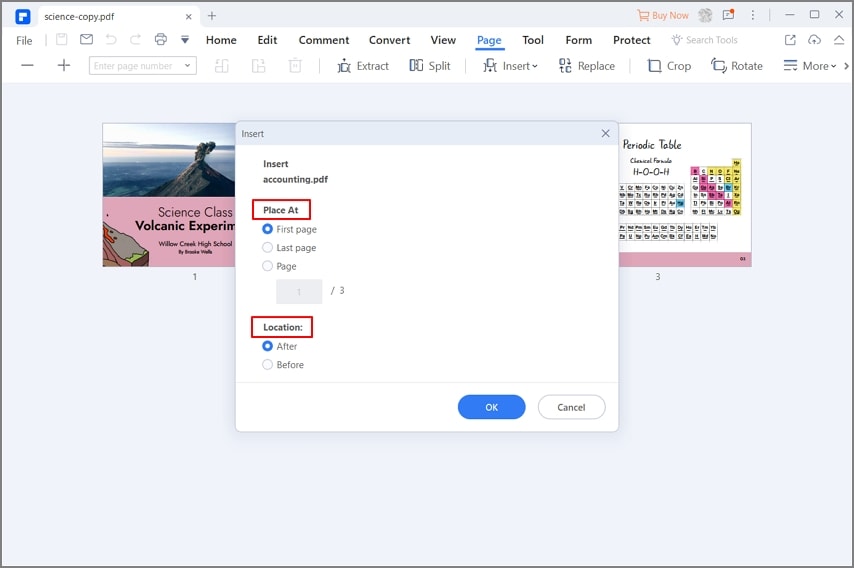
Passaggio 4. Rimuovere PDF PageDE
Ancora una volta, rimuovi una pagina PDF, vai alla sezione "Pagina", quindi seleziona il pulsante "Elimina pagina" dalle opzioni visualizzate sotto la barra degli strumenti. Seleziona l'intervallo di pagine che desideri eliminare, quindi clicca su "Elimina" per eliminare le pagine selezionate.

Passaggio 5. Salva il file PDF
Quando il programma ha rimosso le pagine selezionate, è necessario salvare le modifiche. Premi il pulsante "Salva" in alto e le modifiche verranno implementate.
 100% sicuro | Senza pubblicità |
100% sicuro | Senza pubblicità |


Salvatore Marin
staff Editor